Si vous êtes comme moi et que vous avez des enfants, il y a de fortes chances que quelque part vers le début de la pandémie, vous ayez peut-être cédé à contrecœur et inscrit vos enfants sur Facebook Messenger Kids. C'était, après tout, l'un des seuls moyens de converser avec leurs camarades de classe pendant l'enseignement virtuel. À présent, vous réalisez peut-être que ce n'est pas si mal et c'est un excellent moyen pour eux de rester en contact avec leurs amis et leur famille, y compris ceux qui sont éloignés. Ils peuvent discuter par vidéo ou par SMS, envoyer des photos, jouer à des jeux ensemble, etc.
Qu'est-ce que Facebook Messenger Kids ?
Facebook Messenger Kids est une version spéciale pour enfants de l'application de messagerie populaire qui est connectée à un compte parent et peut être téléchargée sur certains appareils mobiles Android, iOS et Amazon Fire. Les enfants peuvent avoir leur propre ensemble de contacts, tous approuvés par le parent qui gère le compte. Vous pouvez choisir d'autoriser les enfants à ajouter leurs propres contacts ou de faire passer une demande par vous en premier pour approbation. Ils ajoutent des contacts via les parents qui se connectent avec d'autres parents ou en utilisant un code spécial Messenger Kids, une série de quatre mots de quatre lettres faciles à retenir pour être partagés avec d'autres.
Une fois configurés, les enfants peuvent créer leur profil avec une photo, puis communiquer avec des contacts via des messages texte, des photos et des chats vidéo, tout comme avec Facebook Messenger pour adultes. Ils peuvent parler aux gens individuellement ou organiser des discussions de groupe et leur donner des noms tels que "amis d'école", "meilleurs amis" ou "cousins".
Ils peuvent se poser des questions amusantes et prédéterminées, comme « tu préfères… » pour lancer des conversations, et créer des dessins que leurs amis pourront deviner dans le style Pictionary. Il y a un onglet Explorer où les enfants peuvent profiter de diverses activités, y compris des quiz, des jeux et plus encore. Naturellement, tout est adapté aux enfants avec un contenu adapté à leur âge. Il existe également des fonctionnalités spéciales, telles que Expériences Facebook Messenger Kids pour les fêtes de fin d'année.
Mon fils aime utiliser Facebook Messenger Kids pour appeler des amis pour discuter pendant qu'ils utilisent un deuxième appareil, comme l'un des meilleures tablettes Android pour les enfants, pour jouer ensemble à des jeux comme Roblox.
Cependant, un parent doit d'abord créer le compte. Voici comment procéder.
Comment configurer le compte Facebook Messenger Kids de votre enfant
- Ouvrez le Application Facebook.
- Remarque: Vous avez besoin d'un compte Facebook actif pour configurer Messenger Kids.
- Appuyez sur le Accueil icône.
-
Appuyez sur le Messager bouton en haut à droite (il ressemble à un éclair).
 Source: Christine Persaud / Android Central
Source: Christine Persaud / Android Central - Sélectionnez votre Icône de profil (avec votre photo de profil).
- En dessous de Comptes sélectionner Messager Enfants.
- Appuyez sur le + signe en haut à droite.
- Entrez chez l'enfant Prénom et Nom de famille.
-
Robinet Suivant.
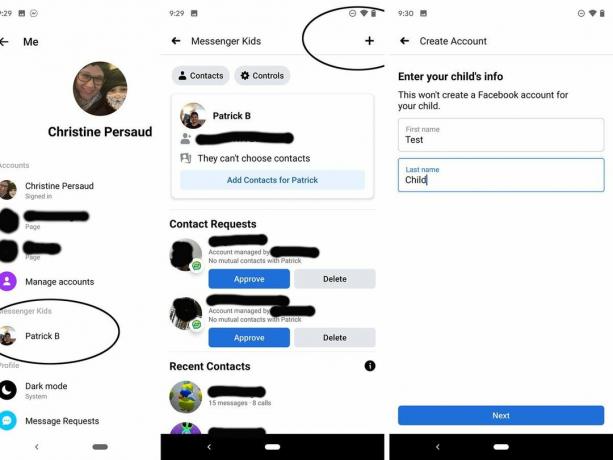 Source: Christine Persaud / Android Central
Source: Christine Persaud / Android Central - Revoir le Ce que nous voulons que vous sachiez informations présentées à l'écran.
- Robinet Créer un compte.
- Ajouter un photo pour servir d'image de profil de l'enfant.
- Vous pouvez utiliser une image générique ou de dessin animé si vous préférez ne pas utiliser leur visage.
- Robinet Utiliser cette photo.
-
Choisissez les enfants ils sont autorisés à discuter avec, ce qui comprendra une liste d'enfants gérés par des parents répertoriés parmi vos amis.
- Vous pouvez également Sauter cette étape.
 Source: Christine Persaud / Android Central
Source: Christine Persaud / Android Central - Retrouver des amis en envoyant des invitations à leurs parents, même si vous n'êtes pas amis avec eux, ou passez cette étape en appuyant sur Suivant.
- Choisissez les adultes l'enfant peut discuter avec, y compris les grands-parents et d'autres amis proches ou membres de la famille, puis appuyez sur Suivant.
- Passez en revue les détails pour les aider à se connecter avec plus d'amis et appuyez sur Permettre ou Pas maintenant en fonction de votre préférence.
- Passez en revue les informations sur les autres façons dont ils peuvent se connecter avec des amis, y compris en utilisant leur code spécial, et choisissez de Allumer cette fonction ou Pas maintenant pour plus d'intimité.
-
Décidez si vous voulez Autoriser mon enfant pour choisir des contacts ou choisir Pas maintenant.
 Source: Christine Persaud / Android Central
Source: Christine Persaud / Android Central - Télécharger le Application Messenger Kids sur leur tablette ou leur téléphone, y compris les appareils Android, iOS ou Amazon, ou essayez-le d'abord sur votre propre appareil.
- Ouvrez le Messager Enfants application.
- Robinet Suivant.
-
Confirmer vous êtes parent ou tuteur en vous connectant à votre compte Facebook.
- Cela ne donnera pas à l'enfant l'accès à votre compte personnel.
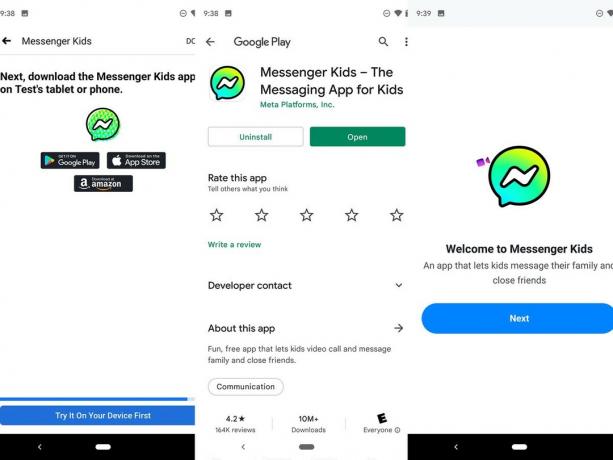 Source: Christine Persaud / Android Central
Source: Christine Persaud / Android Central - Entrez votre mot de passe et cliquez Autoriser l'appareil.
- Choisissez l'enfant (si vous avez plusieurs configurations) sous Créer et gérer des enfants.
-
Sélectionner Fait.
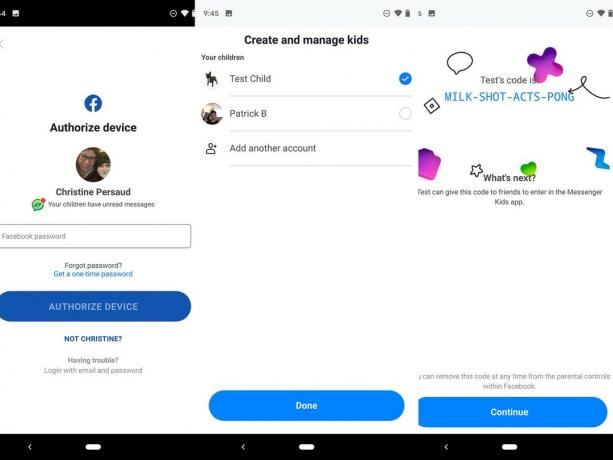 Source: Christine Persaud / Android Central
Source: Christine Persaud / Android Central -
Passez en revue les conseils pour passer un bon moment dans Messenger et cliquez sur **Nous sommes d'accord*.
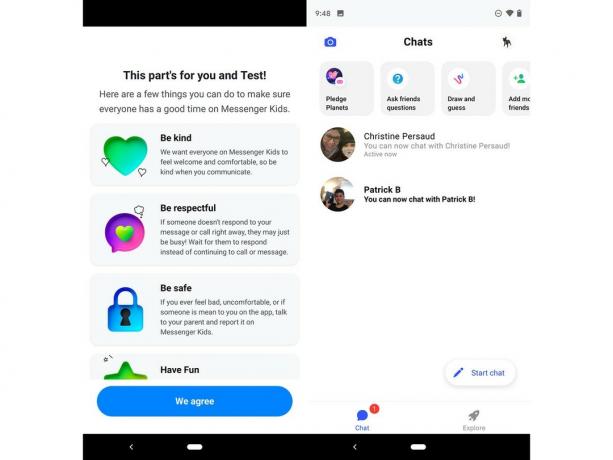 Source: Christine Persaud / Android Central
Source: Christine Persaud / Android Central
Comment gérer le compte Facebook Messenger Kids de votre enfant
Une fois que vous avez configuré le compte Messenger Kids pour votre enfant et installé l'application sur son appareil, vous pouvez gérer ses interactions et ses autorisations via votre propre compte Facebook.
- Ouvrez le Application Facebook et connectez-vous à votre compte.
- Remarque: vous avez besoin d'un compte Facebook actif pour configurer Messenger Kids.
- Sous le Accueil onglet, cliquez Messager Enfants dans le menu de gauche ou cliquez sur Voir plus pour le trouver.
- Cliquez sur votre Icône de profil en haut à gauche (affichant votre photo de profil).
-
En dessous de Messager Enfants sélectionnez le nom de l'enfant.
 Source: Christine Persaud / Android Central
Source: Christine Persaud / Android Central - À partir de là, vous pouvez choisir Contacts pour ajouter/supprimer des contacts de la liste d'amis de votre enfant.
- Vous pouvez également sélectionner Contrôles pour gérer les paramètres, y compris la définition d'une heure à laquelle l'application entre en Mode veille, si vous souhaitez donner à l'enfant la possibilité d'ajouter des amis par lui-même et s'il peut envoyer/recevoir des liens.
- Vous pouvez également télécharger un résumé des informations du compte de l'enfant avec toute la correspondance d'une plage de dates spécifique ou seulement certaines choses, comme les photos ou les vidéos qui ont été partagées. Sélectionner Créer un fichier et attendez qu'il soit créé et envoyé.
Devriez-vous inscrire votre enfant à Facebook Messenger Kids ?
Pour ceux qui n'ont pas encore pris le train en marche, il est important de noter que vous pouvez configurer de nombreux contrôles parentaux et surveiller ce que fait votre enfant et avec qui il est connecté. Vous pouvez même télécharger des rapports de conversation complets si vous avez des préoccupations légitimes.
Quelle que soit la manière dont vous décidez d'aborder le service de messagerie pour enfants, avec une gestion appropriée, Facebook Messenger Kids peut en fait être un outil utile. Et c'est facile à mettre en place.
Christine Persaud
Christine Persaud est une rédactrice indépendante pour Android Central qui écrit sur la technologie bien avant que le smartphone ne soit même une "chose". Quand elle n'est pas écrit, elle travaille probablement sur son dernier programme de remise en forme, regarde une nouvelle (ou une ancienne) série télévisée, bricole des gadgets technologiques ou passe du temps avec ses enfants d'âge scolaire fils. Nerd de la télévision autoproclamée, amoureuse du vin rouge et cuisinière passionnée, elle est immergée dans la technologie dans toutes les facettes de sa vie. Suivez-la sur @christineTechCA.
